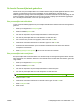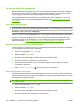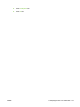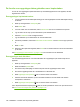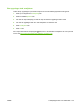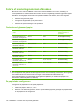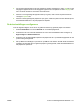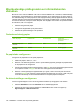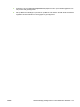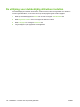HP Color LaserJet CM6040 / CM6030 MFP Series - User's Guide
De functie voor opgeslagen taken gebruiken voor kopieertaken
U kunt ook een opgeslagen kopieertaak maken op het bedieningspaneel van het apparaat, die later
afgedrukt kan worden.
Een opgeslagen kopieertaak maken
1. Leg het origineel met de afdrukzijde omlaag op de scannerglasplaat of met de afdrukzijde omhoog
in de ADF.
2. Raak op het beginscherm Taakopslag aan.
3. Raak Maken aan.
4. Voor het maken van een taaknaam, raakt u Nieuwe taak aan om het toetsenbord te openen.
5. Typ de naam van de map op het toetsenbord op het aanraakscherm.
6. Selecteer Taaknaam in het vervolgkeuzemenu.
7. Typ de taaknaam op het toetsenbord van het aanraakscherm.
8. Als het een privétaak is, selecteert u PIN vereist om af te drukken. Voer de PIN in het pop-upvenster
in.
9. Raak OK aan.
10. Wanneer u alle opties hebt ingesteld, raakt u Start aan om het document te scannen en het bestand
op te slaan.
Zie
Een opgeslagen taak afdrukken op pagina 138 voor informatie over de afdruktaak
Een opgeslagen taak afdrukken
Via het bedieningspaneel kunt u een taak afdrukken die is opgeslagen op de harde schijf van het
apparaat.
1. Raak op het beginscherm Taakopslag aan.
2. Raak het tabblad Ophalen aan.
3. Ga naar de map Taakopslag en raak de map aan waar de opgeslagen taak in staat.
4. Ga naar de opgeslagen taak die u wilt afdrukken en raak deze aan.
5.
Raak Opgeslagen taak ophalen
aan om het document af te drukken.
6. Selecteer het aantal afdrukken op het numerieke toetsenbord om het aantal af te drukken
exemplaren te selecteren.
7.
Raak Opgeslagen taak ophalen
aan om het document af te drukken.
Als er bij het bestand een slotpictogram
staat, is het een privétaak en moet u een pincode invoeren.
Zie
De functie Persoonlijke taak gebruiken op pagina 135.
138 Hoofdstuk 8 Functies van het product gebruiken NLWW